Cara Screenshot pada Mode Incognito atau Privat di Android
Table of Contents
Mode penyamaran atau juga mode Incognito pada browser Google Chrome di Android, memungkinkan pengguna dapat browsing secara private. Sehingga ketika sedang menjelajah internet dan menggunakan mode tersebut, data dan riwayat pencarian tidak akan tersimpan pada browser.
Tapi tahukah kalian? Di android, ketika menggunakan mode incognito ini kalian tidak dapat melakukan screenshot seperti biasanya. Pembatasan fitur tersebut dilakukan karena terkait keamanan privasi. Namun, jangan khawatir, kalian tetap bisa melakukan screenshot di mode incognito atau mode samaran dengan cara lain.
Berikut ini akan dibahas cara untuk screenshot pada browser mode privat atau incognito di beberapa aplikasi web browser seperti google chrome, firefox, microsoft edge dan opera.
Cara Screenshot Mode Incognito Google Chrome di Android
- Buka browser Google Chrome di Android kalian.
- Pilih kotak pencarian, lalu ketik chrome://flags lalu go untuk melanjutkan.
- Setalah masuk fitur Experiments browser Chrome, ketik Incognito Screenshot
- Ubah setting Incognito Screenshot menjadi Enabled.
- Pilih tombol relaunch untuk merestar browser dan menyimpan perubahan pengaturan.
- Selesai, sekarang kalian bisa membuka tab mode incognito baru dan dapat mengambil screenshot di mode tersebut.
Cara Screenshot pada InPrivate Mode Microsoft Edge di Android
Microsoft Edge ini tidak sama seperti chrome, kalian tidak akan bisa screenshot di mode private menggunakan tombol fisik volume down + power atau fitur screenshot yang ada pada android. Satu-satunya cara untuk screenshot yaitu dengan memanfaatkan fitur bawaan (built-in) dari browser Edge.
Cara Screenshot pada Firefox Private Mode di Android
Browser Firefox memiliki fitur bawaan yang dapat mengizinkan pengguna untuk melakukan screenshot di mode Private. Fitur ini ada di pengaturan browser Firefox, untuk lebih lengkapnya berikut langkah-langkahnya :
- Buka browser Mozilla Firefox di Android kalian.
- Pilih menu yang ada di pojok kanan bawah ( icon titik tiga ) setelah itu pilih Settings.
- Scroll kebawah hingga ke bagian Privacy and Security lalu pilih Private Browsing
- Lalu nyalakan fitur Allow screenshots in private browsing.
- Selesai, sekarang kalian dapat mengambil screenshot di mode private mozilla firefox.
Cara Screenshot pada Mode Private Opera Browser di Android
Seperti browser Microsoft Edge, Opera tidak mengizinkan untuk mengunakan tangkapan layar ketika dalam mode private. Untuk melakukannya kalian bisa menggunakan fitur bawaan ( built-in ) yang sudah disediakan Opera browser, berikut caranya.
- Buka browser Opera di Android kalian lalu buka tab mode Private.
- Kunjungi halaman yang akan kalian screenshot, lalu pilih ikon menu pada pojok kanan atas ( titik tiga )
- Lalu pilih Take Snapshot untuk langsung mengambil tangkapan layar.
- Pilih tombol save yang ada pada pojok kanan atas untuk menyimpan gambar hasil screenshot.
- Pilih save untuk langsung menyimpan ke Gallery android, atau share untuk membagikannya.
- Bagaimana dengan Opera Mini? apakah bisa screenshot di mode privat? sayangnya pada opera mini kalian tidak akan dapat melakukan screenshot di mode tersebut. Dan juga pada opera mini tidak terdapat fitur tambahan atau built-in yang dapat digunakan untuk mengambil screenshot.
Sekian artikel tentang Cara Screenshot pada Mode Incognito atau Privat di Android, semoga bermanfaat!


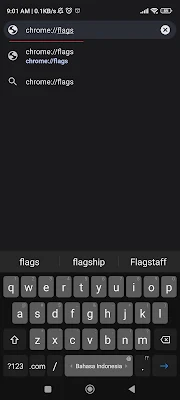



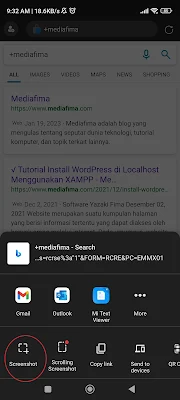

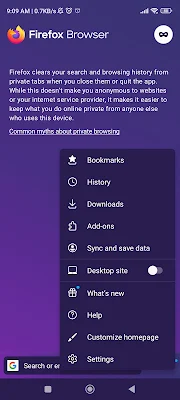



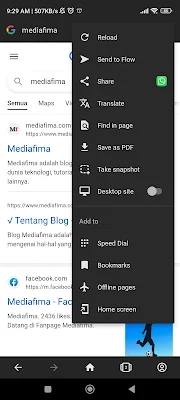
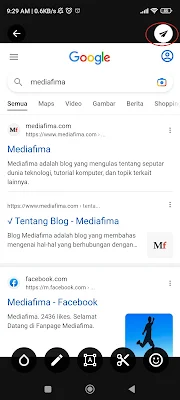

Posting Komentar